重装系统鼠标键盘失灵是非常常见的问题,也是困扰很多用户的一大难题,下面小编就和大家讲讲如何来解决这个问题吧。
1、这时先重启电脑,没有鼠标不能重启。按关机键就可以关机了(非强行关机)。

2、然后再开机按F8键(这时键盘肯定能用),然后到高级启动选项下选择【带网络的安全模式】。
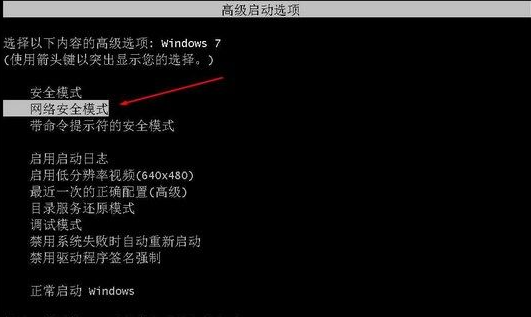
惠普电脑重装系统后未找到引导设备怎么办
有用户使用U盘给惠普电脑安装了新系统,但是装完系统后无法启动,提示找不到启动设备,出现这种问题很多人不知道怎么解决,本文就详细讲讲惠普电脑重装系统后未找到引导设备怎么办.
3、这时启动到安全模式,USB鼠标键盘也是能用的,带网络的。这时我们更新一下USB驱动就可以了,建议使用360驱动大师或是驱动精灵,最后,更新完成,重启到正常模式下USB就可以使用了。
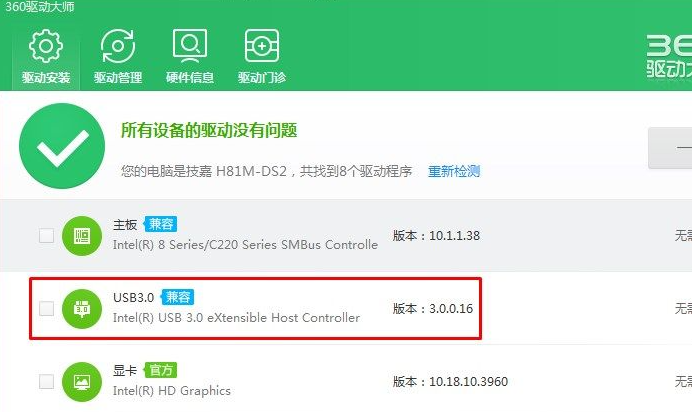
方法二:看看自己的电脑接口有没有老式的鼠标接口,也就是PS/2(圆口)接口那种,有得话就使用老式的鼠标接口,然后安装一遍usb驱动即可。

大家如果在重装系统遇到键盘鼠标失灵的话就可以尝试上述方法进行操作了。
以上就是电脑技术教程《怎么重装电脑系统鼠标键盘不能用了》的全部内容,由下载火资源网整理发布,关注我们每日分享Win12、win11、win10、win7、Win XP等系统使用技巧!苹果手机系统重装详细教程
大部分手机都不支持直接提供重装系统的功能,毕竟这个操作并不多见,而且很多人操作频繁或者操作不当,反而容易损坏手机,本文就和大家讲讲苹果手机系统重装详细教程.






